Mi Robot Vacuum Cleaner относится к самым востребованным моделям в линейке роботов-пылесосов, производимых компанией Сяоми. Принцип его использования очень простой, однако для удобства эксплуатации мы предлагаем вам познакомиться с некоторыми нюансами.
Инструкция для робота-пылесоса Mi Robot
Сначала нужно пополнить уровень заряда встроенного аккумулятора, для чего шнур питания подключается к док-станции, которая должна быть установлена на ровной площадке. Теперь нужно кабель подключить к розетке. Обратите внимание, что вокруг док-станции обязательно должно остаться свободное пространство: спереди минимум 1 метр, а по бокам – не менее 50 см. Это нужно для того, чтобы обеспечить нормальную циркуляцию воздуха и исключить вероятность перегрева устройства.
На роботе-пылесосе Ксиаоми требуется нажать кнопку включения и удерживать ее до тех пор, пока не загорится светодиодный индикатор. Это будет означать, что аппарат можно ставить на базу для подзарядки. Если уровень заряда выше 50%, то индикатор будет светиться белым цветом. При достижении емкости в 20-50% будет желтое свечение, а о снижении заряда до 20% будет свидетельствовать свечение красного индикатора.
Как подключить робот-пылесос Xiaomi к телефону — пошаговая инструкция
Синхронизация с телефоном
Управление прибором осуществляется через приложение Mi Home, которое можно свободно скачать в онлайн-магазине. Обязательным условием является наличие подключения к Wi-Fi. На лицевой поверхности корпуса находится индикатор состояния беспроводной сети. Если он медленно мигает, то ожидается подключение к Wi-Fi. При быстром мигании уже идет процесс подключения, а постоянное свечение говорит о выполненном подключении.
Управлять устройством можно через приложение либо нажатием на кнопку включения.
Управление уборкой
Когда пользователем будет дана соответствующая команда, робот-пылесос Xiaomi приступит к уборке, которая выполняется по интеллектуальной схеме сканирования и разделением пространства на зоны. Сначала девайс убирает мусор вдоль краев мебели и стен, а затем производит построение маршрута наподобие буквы Z. Когда процесс уборки будет завершен, гаджет вернется автоматически на базу.
Доступна опция частичной уборки, которая предназначена для устранения загрязнений в зоне 1,5х1,5 метра по окружности робота-пылесоса Сяоми.
Для постановки на паузу нужно нажать на любую кнопку на корпусе или выбрать соответствующий пункт в приложении Mi Home. Если в течение 10 секунд не было дано иной команды, то аппарат перейдет в спящий режим.
Пункт Cleanup mode предоставляет возможность выбрать один из четырех вариантов действий агрегата. Так, доступен выбор минимальной и максимальной интенсивности, тихого режима и стандартного.
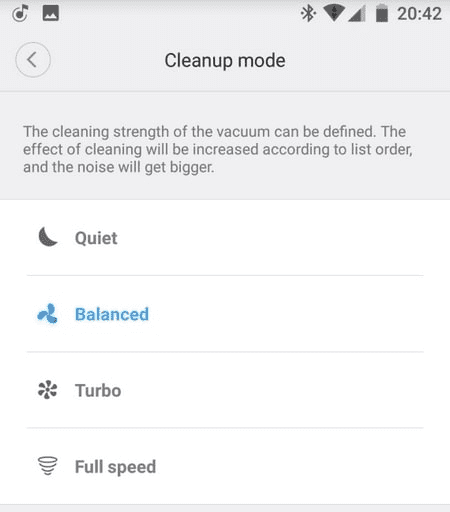
Радует наличие возможности просмотра данных о том, как изнашиваются основные элементы аппарата. Для этого требуется зайти в Care, где будет представлена информация в процентном соотношении о степени износа обеих щеток, фильтра и сенсора.
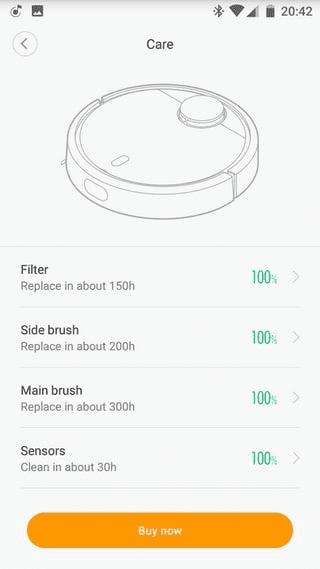
Также доступна опция определения времени для начала уборки по расписанию в меню Timer.
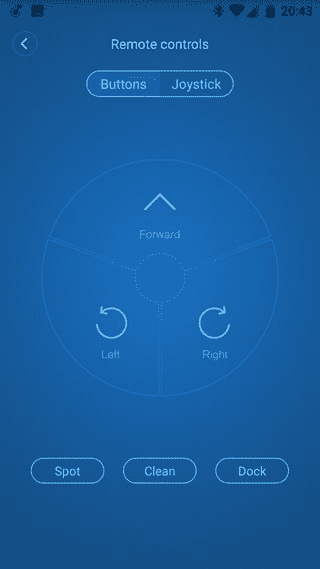
Зайдя в пункт Remote Control, пользователь сможет управлять девайсом в ручном режиме, подавая ему команды на движение вперед, влево и вправо.
Возможные проблемы
Если робот-пылесос Xiaomi Mi Robot Vacuum Cleaner не может подключиться к Wi-Fi, то решением может стать смена адреса DNS. Для этого надо зайти в настройки Wi-Fi, выбрать активное подключение и в течение нескольких секунд удерживать пункт «Свойства сети».
Откроется меню, где выбирается «Изменить сеть» — «Дополнительно» — «Пользовательские». В графе DNS следует прописать комбинацию 114.114.114.114. Рекомендуется перед введением новых цифр записать старый адрес, который может понадобиться, если домашняя сеть все же будет обнаружена, для восстановления исходных параметров.
Если вы являетесь обладателем смартфона на ОС iOS, то при подключении приложения может возникнуть сложность с обнаружением девайса. Если она проявилась, то надо кликнуть по Profile – Settings – Region. Тут выбирается либо India, либо China.
Может возникнуть ситуация, когда невозможно войти в аккаунт, вне зависимости от операционной системы мобильного аппарата.
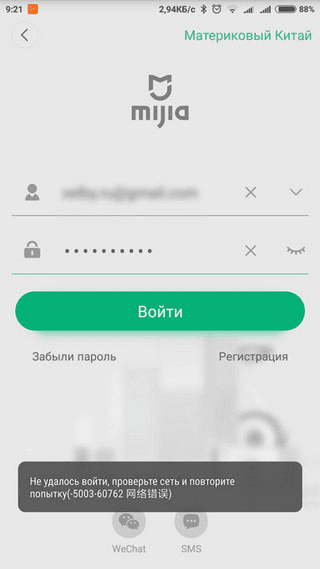
Причиной такого явления обычно является некорректная работа серверов, не воспринимающих трафик с некоторых стран. Решается вопрос через установку программы VPN Master. После ее запуска следует нажать на самую крайнюю иконку, которая находится справа вверху. Теперь следует выбрать название страны, из которой будто-то будет трафик.
Оптимальным вариантом является выбор Германии или Сингапура. Обратите внимание, что нужно кликнуть по пункту «Бесплатно» до того, как вы совершите выбор. Как только вы вошли в аккаунт, VPN-Master отключается, после чего надо зайти в программу и выбрать пункт «Разъединить».
Источник: xiacom.ru
Как настроить робот-пылесос Xiaomi Mi Robot Vacuum Cleaner

Для многих пользователей основную проблему составляет настройка устройства, подключение или синхронизация со смартфоном. Возможные трудности связаны с разными производителями пылесосов-роботов и телефонов. На каждом из гаджетов может возникнуть определенная проблема, решить которую необходимо в четком соответствии с протоколом устройства. Если пылесос не подключается к сети Wi-Fi, то необходимо обнаружить причину. Их может быть несколько:
- пылесос не поддерживает Вай-Фай;
- проблемы в приложении;
- включен мобильный трафик.
Для решения этой проблемы необходимо переустановить приложение, сбросить настройки Вай-Фай на корпусе пылесоса нажатием двух кнопок.
Если возникают проблемы с приложением, то необходима точечная настройка. Часто при входе в аккаунт на рабочем столе отображается «неопознанная ошибка» или «невозможно войти в аккаунт». Для полноценного управления роботом инициализация аккаунта необходима, поэтому проблему следует решить.

2 способа решения:
- Скачивание специального приложения ВПН на телефон. Этот прием помогает «обмануть» серверы, меняя регион. Если зайти в аккаунт не получается после активации ВПН, то следует попробовать перезагрузить настройки ВПН, так как регион меняется каждый раз при включении приложения.
- Смена региона в приложении «Ми Хоум». Часто на экране выставляется положение «материковый Китай», но при связывании с сервером происходит ошибка, поэтому следует поменять регион проживания на любой регион из выпадающего при выборе списка.
Ошибка приложения, когда не удается инициализировать устройство, предполагает наличие проблемы с «Ми Хоум». Ее удается быстро решить на телефонах марки «Ксиаоми», создав клон приложения. Но на смартфонах айос и андроид эта функция не предусмотрена разработчиками. Помочь может удаление и переустановка «Ми Хоум», а также сброс настроек Вай-Фай на панели робота пылесоса.
Настройка Xiaomi Mi Robot без приложения
От вас требуется дать возможность девайсу заряжаться, проверить состояние аккумулятора и подготовить квартиру.
- Достаём базу из коробки и подключаем к электрической сети. Китайцы позаботились об эстетике, поэтому сделали в базе нишу для провода, чтобы он не валялся на полу.
- Базу располагаем таким образом, чтобы присутствовало свободное место вокруг нее: полметра по сторонам, метр спереди. Лично у меня база стоит под небольшим столиком и пылесос спокойно залазит под него, игнорируя официальные требования. Экспериментируйте.
- Далее подключаем пылесос к базе. В зависимости от версии, контакты находятся в разных местах корпуса. Если всё в порядке, то вы заметите световую индикацию сверху. Готово!
Говоря о том, как настроить робот-пылесос самостоятельно, нельзя забывать о подготовке квартиры. Убедитесь, что по полу не разбросаны провода, в которых устройство запутается или порвет. Уберите ковры с бахромой по краям и следите, чтобы домашние животные ничего не оставляли на полу. Размазанные во время уборки следы их жизнедеятельности – крайне неприятное зрелище.
Ваш новый помощник оснащён датчиками высоты, поэтому никакие лестницы ему не страшны. Главное, чтобы датчики были чистыми. Также вы можете запустить устройство на каком-нибудь столике, если вдруг поленитесь самостоятельно протереть тряпочкой.
Полезные ссылки (в PDF)
Видео поможет включить и настроить робот пылесос Xiaomi. Как подключить к телефону также показано. Притятного вам пользования умным пылесосом, теперь вы знаете много о вашем устройстве!
При подготовке статьи использовались материалы с сайтов: robotobzor.ru, ru-mi.com, xistore.by.
Как разговаривать с роботом пылесосом xiaomi
Добрый день! Я пытаюсь русифицировать пылесос Xiaomi Mi Robot Vacuum Cleaner 1S, я делал все по инструкции, но у меня выдает ошибку постоянно(” The vacuum returned an error”). Я не понимаю что это за ошибка и что не так я делаю. Я пытался установить и через пк и через андройд, но все без толку. Сможете помочь или подсказать что я может быть делаю не правильно?
Тоже самое, ошибка и все, че не так?
Я тоже пытался установить и через пк и через андройд, но все без толку.
Где ошибка?
Здравствуйте)) не могли бы вы найти (сделать) голосовой пакет 3 поколения роботов пылесосов Xiaomi ( m1s) такие как на 1 и 2 поколении
Управление
Управление (отправка команд) осуществляется через запись в свойство, привязанное к метрике command, необходимых команд с помощью функции setGlobal() .
Например, чтобы начать уборку достаточно записать в свойство command объекта MiRoborock команду app_start, а для завершения уборки соответственно команду app_stop.
Как пользоваться приложением для робота-пылесоса
Чтобы не переносить вручную робот-пылесос с места на место или нажимать на кнопки на корпусе при каждой уборке, используйте приложение. С его помощью вы сможете вызвать Mi Robot из соседней комнаты или вообще запустить его, пока находитесь на работе, чтобы он навел чистоту к вашему приходу.
- Через приложение задается время уборки: например, можно настроить пылесос так, что он будет включаться каждый вторник и пятницу ровно в 15:00.
- В приложении можно выбирать отдельные комнаты или зоны для проведения уборки.
- Если в определенном месте остался мусор, можно переключиться на режим ручного управления. В этом случае Mi Robot превратится в радиоуправляемую машинку, которая будет двигаться в нужном вам направлении.
- В Mi Home приходят уведомления о старте и завершении уборки.
- В приложении собирается статистика по уборкам, их периодичности и продолжительности. Она помогает своевременно менять щетки и прочие расходники.
Какая программа нужна для робота-пылесоса Xiaomi
Для дистанционного управления умными пылесосами Сяоми используется универсальная утилита MiHome.

Программа позволяет строить схемы движения по дому, убирать по отдельным зонам, устанавливать виртуальные стены, выбирать определенный график уборки и многое другое. Приложение доступно для скачивания на устройства с Android и iOS. На Андроиде утилита работает с четвертой версии, на iOS – с девятой посредством беспроводного Wi-Fi роутера на частоте 2,4 ГГц.
Возможные проблемы с подключением
Иногда Mi Home не синхронизируется и не видит пылесос. Существует несколько причин того, почему это происходит.
Неполадки с Wi-Fi

Если не удалось подключить устройство к Wi-Fi, то следует проделать синхронизацию заново, предварительно сбросив настройки сети на пылесосе. Сделать это можно, зажав одновременно кнопки «Включение» и «Дом». После этого повторить все действия заново.
Если это не помогло, то нужно изменить DNS адрес Wi-Fi на смартфоне. Выполнить следующие шаги:
- Зайти в настройки смартфона и выбрать пункт «Wi-Fi».
- Откроются доступные сети. Среди них выбрать нужную. Нажать на нее, удерживать палец до появления надписи: «Свойства сети».
- Зайти во вкладку «Свойства», далее тапнуть по «Изменить сеть». Откроется список различных настроек, выбрать «Дополнительно», а затем «Пользовательский». Здесь нужно вписать новый адрес — 114.114.114.114.
После этого провести синхронизацию заново.
Особенности подключения к iOS
Mi Home для iPhone идентична приложению для Android. Синхронизация также происходит одинаково. Но в «яблочной» версии может возникнуть проблема при подключении. Приложение не идентифицирует устройство, поэтому синхронизация не завершится.
Исправляется данная ошибка путем изменения региона. Для этого открыть в Mi Home вкладку «Profile», выбрать в ней пункт «Settings». Найти в появившихся настройках строку «Region». Выбрать из списка стран «India» или «China». Произвести повторную синхронизацию.
Проблемы с входом в аккаунт
Если не удается войти в аккаунт, то следует воспользоваться VPN. Данный инструмент виртуально изменяет страну, из которой происходит вход в учетную запись. Поэтому, если провайдер блокирует сервера Xiaomi или они труднодоступны в определенной стране, то использование VPN позволяет обойти блокировку.
Можно использовать VPN Master от Xiaomi или похожую стороннюю программу. Желательно подключиться через Германию или Сингапур. После установки связи через VPN произвести повторный вход в учетную запись.
«Умный» робот-пылесос облегчает пылеуборку. Можно заранее пропылесосить квартиру дистанционно, и зайти в чистый дом. При внимательном подходе подключиться к устройству сможет любой владелец. Возможные проблемы также решаются без привлечения специалиста.
Источник: fobosworld.ru
Подключаем пылесос Xiaomi к Wifi
Использование робота пылесоса в отсутствие хозяина, но под его контролем, оптимизирует процесс уборки помещения. Компания Xiaomi разработала алгоритм, как подключить интеллектуального уборщика к Wifi. Для обеспечения связи и управления радиосигналами потребуется установить на телефон специальную программу Mi Home, официальное приложение для обеспечения дистанционного управления через смартфон.

Как подключить пылесос Xiaomi к Wifi
Сначала необходимо распаковать пылесос, найти или скачать в интернете инструкцию по эксплуатации прибора на русском языке. Вложенная документация написана на китайском и английском. После распаковки и установки на место док станции, пылесос нужно поставить на зарядку. Перед подключением к Wifi пылесос робот Xiaomi должен быть заряжен.
До настройки управления роботом, маршрутизатор и средства бесконтактного соединения Wifi, Bluetooth, GPS активированы. Для дистанционного подключения робота пылесоса потребуется программа MiHome, ее нужно скачать и установить, как приложение.

Чтобы выполнить подключение Robot Xiaomi пылесоса к Wifi следует выполнить действия:
- Войти в приложение под своей учетной записью или зарегистрироваться.
- На главном экране выбрать пылесос из списка предлагаемых к управлению гаджетов. Если в перечне нет устройства, его следует добавить, напечатав в свободной строке.
- Получив задание, программа начнет сканирование и обеспечит виртуальную связь с пылесосом.
- Потребуется ввести название домашней сети Wifi и пароль подключения.
- Как только синхронизация и соединение с модулем бесконтактной связи будет закончено, на экране высветится картинка, на которой будут изображены все гаджеты умного дома, находящиеся под контролем системы Mi Home.
- Здесь появится иконка пылесоса робота Xiaomi. Это означает, подключение к Wifi закончено, приложение работает.

Пылесос Xiaomi на дистанционном управлении, если его подключить к Wifi с частотой 2,4 ГГц, управляется смартфоном из любой точки планеты, где доступен интернет. Инструмент можно включать и останавливать, прерывать уборку и направлять на зарядку.
Режим работы задается в разделе Clean. Таймером выставляют периодичность и время уборки помещения. А кнопкой Cleaner Mode устанавливают режим и интенсивность уборки. В разделе Care отображается информация о состоянии рабочих узлов инструмента.
В самом начале описания, перед установкой требовалось инициировать GPS. В последних версиях программы предусмотрено выводить на экран план помещения. Создается он датчиками и GPS. На основе полученной карты строится план уборки, выделяются секции.
Таковы преимущества интеллектуального инструмента, если подключить пылесос Xiaomi к бесконтактному соединению Wifi.
Что делать, если пылесос Xiaomi не подключается к Wifi
Зачастую владельцы жалуются, приложение не работает, нет подключения к Wifi. В этом случае нужно поменять адрес DNS.
Для подключения пылесоса к айфону используется эта же программа Mi Home. Но если iPhoneне распознает пылесос Xiaomi, нужно сменить регион, использовать Indua или другой регион. Путь изменения – Profile – Settings – Region.
Поможет настроить связь пылесоса с телефоном маскировщик – программа VPN Master. Если регион посчитали чужим и не принимают к обслуживанию, этот лазутчик замаскирует соединение под региональное. Перед подключением программы, нужно нажать на кнопку «Бесплатно». Здесь оптимально выбрать регионы Германию или Сингапур для большей скорости перенаправления трафика.
После этого нужно снова провести авторизацию. Сразу после удавшегося соединения VPN следует отключить, нажав на кнопку «Разъединить».
Видео
Посмотрите, как выходят из трудных ситуаций при подключении пылесоса Xiaomi специалисты. Добавочные опции, заложенные в обновлении программы Mi Home.
Источник: t0p.info